


WordPress is een populair contentmanagementsysteem (CMS) met bijna 75 miljoen websites. Het vereist weinig installatie- en onderhoudskosten. Het is niet geschikt voor ontwikkelaars of experts; iedereen kan het gebruiken.
Hiermee kunt u websites bouwen zoals:
In dit artikel leggen we uit hoe u eenvoudig uw WordPress-gebruikers en WooCommerce-klanten kunt importeren en exporteren.
Je kunt je WordPress-gebruikers eenvoudig importeren en exporteren tussen websites. Dit kan nodig zijn wanneer:
Als u een WooCommerce-winkel heeft, is het belangrijk dat u de gegevens van uw klanten bewaart, zodat zij moeiteloos kunnen inloggen op uw nieuwe site.
Laten we eens kijken hoe u uw WordPress-gebruikers van de ene site naar de andere kunt exporteren en importeren en hoe u uw WooCommerce-klanten tussen winkels kunt verplaatsen.
Voordat u begint, moet u ervoor zorgen dat u de plug-in Gebruikers en klanten importeren en exporteren hebt geïnstalleerd en geactiveerd.
Klik na het activeren op 'Extra' en kies 'Gebruikers en klanten importeren en exporteren'. Ga vervolgens naar het tabblad 'Exporteren'.
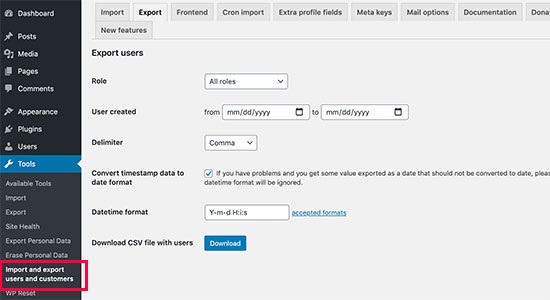
Laat bij het exporteren van gebruikers de overige opties op hun standaardinstellingen staan en klik vervolgens op de downloadknop. Uw CSV-bestand (Comma Separated Values) wordt automatisch op uw computer opgeslagen.
Naast het importeren van gebruikers naar uw site, kunt u met de plugin ook eenvoudig gebruikers van een andere website importeren. U moet de plugin echter eerst op die website installeren.
Nadat u de plug-in hebt geïnstalleerd en geactiveerd, klikt u op Extra, kiest u Klanten importeren en exporteren en gaat u vervolgens naar het tabblad Importeren.
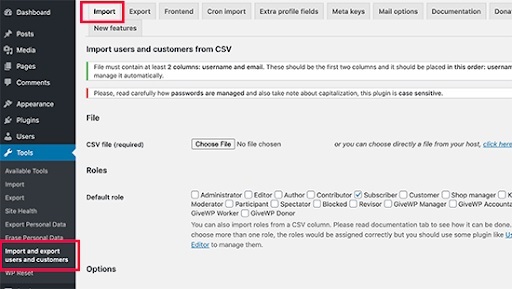
Klik op dit tabblad op de knop ‘Kies bestand’ en kies vervolgens het CSV-bestand dat u eerder hebt gedownload.
Met dit tabblad kunt u de plugin naar uw voorkeur instellen. U kunt bijvoorbeeld:
Nadat u uw voorkeuren heeft bekeken, klikt u op de knop 'Start importeren'. Nadat de gebruikersimport is voltooid, kunt u de lijst met geïmporteerde gebruikers bekijken door naar Gebruikers » Alle gebruikers.
Het is belangrijk om e-mails naar uw gebruikers te sturen, vooral wanneer u uw accounts verplaatst. Laat hen weten dat u uw gebruikersaccounts wijzigt. U kunt de plugin hiervoor gebruiken wanneer u de gebruikers importeert. Wilt u echter uw eigen bericht plaatsen, ga dan naar de Hulpmiddelen » Gebruikers en klanten importeren en exporteren pagina en ga vervolgens naar het tabblad E-mailopties.
Omdat de plugin is ingesteld om de inloggegevens per e-mail naar alle gebruikers te sturen, zal dit tabblad uw eigen bericht toevoegen. Uw bericht kan de gebruiker verder uitleggen waarom hij of zij de e-mail heeft ontvangen.
Vergeet niet om je WordPress-site e-mailmeldingen te laten verzenden. Het verzenden van meldingen kan echter lastig zijn als je veel gebruikers hebt. Probeer daarom, als je veel klanten of gebruikers hebt, de Wp Mail SMTP-plug-in .
Ga vanuit je WooCommerce-beheerpaneel naar WooCommerce > Gebruikers importeren/exporteren. Van de pluginpagina, ga naar Bestanden importeren in een CSV-formaat en klik op Gebruikers importeren. Zorg ervoor dat het bestand in UTF-8-formaat is.
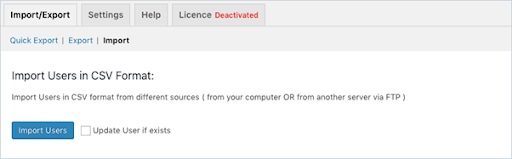
U wordt automatisch naar de importpagina van de plug-in geleid.
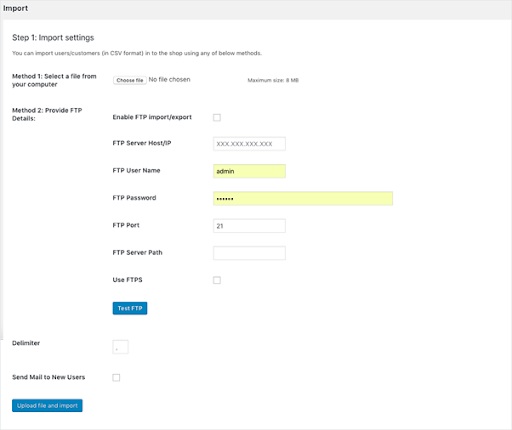
Hoe u uw gebruikers importeert, hangt af van de locatie van uw CSV-bestand. U kunt twee methoden gebruiken:
Hier bladert u door het CSV-bestand op uw computer door te klikken op Bestand kiezen.
Gebruik deze methode als de CSV op een externe server staat. Vink eerst het vakje aan om FTP-rechten te geven. Geef vervolgens de FTP-gegevens op. U mag ook FTPS gebruiken. Nadat u uw keuze tussen FTP en FTPS hebt gemaakt, voert u het scheidingsteken in dat VSV-bestand in en kiest u of u de gebruikers via e-mail wilt informeren.
Klik dan op Bestand uploaden en importeren.
De volgende belangrijke stap is het toewijzen van de velden. Om ervoor te zorgen dat de gebruikersvelden met de juiste gegevens worden ingevuld, wijst u de kolomkoppen van het CSV-bestand toe aan WooCommerce-gegevensvelden. Klik na het toewijzen op Importeren .
U kunt de geïmporteerde gebruikers zien op uw WordPress-gebruikerspagina.

Je kunt je bestaande gebruikers eenvoudig bijwerken via de plugin. Met de plugin kun je deze gebruikers in bulk bijwerken. Je kunt de gebruikersgegevens in bulk wijzigen met behulp van CSV en deze wijzigingen vervolgens op je site doorvoeren.
Om dit te doen, moet u de Gebruiker bijwerken als deze bestaat eerst, ga dan verder en klik Gebruikers importeren op uw pluginpagina.
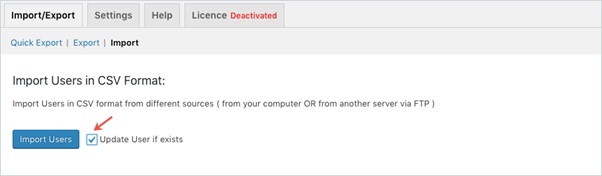
Zodra de actie is voltooid, worden uw bestaande WooCommerce-gebruikers op de hoogte gebracht.
Kortom, uw website moet geschikt zijn voor al uw gebruikers. U moet ook een actuele lijst met uw gebruikers hebben en hen een moeiteloze inlogervaring bieden op uw nieuwe website. Dit kunt u bereiken door hun inloggegevens te importeren naar uw nieuwe site.
Wij bij Helder schip Wij geloven in het opleiden van onze klanten. Als u ergens niet uitkomt, aarzel dan niet om ons te bellen. Ons team van professionals helpt u graag, want uw geluk is onze trots.

"*" geeft verplichte velden aan

"*" geeft verplichte velden aan

"*" geeft verplichte velden aan
Laat een reactie achter
Je moet zijn ingelogd om een reactie te plaatsen.